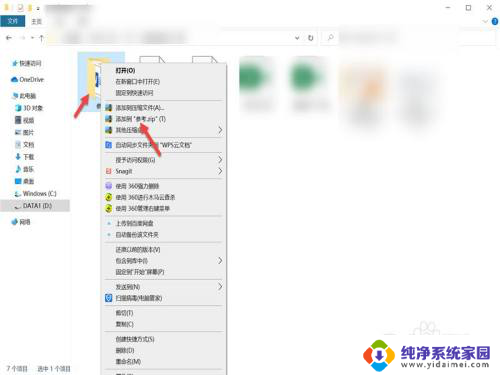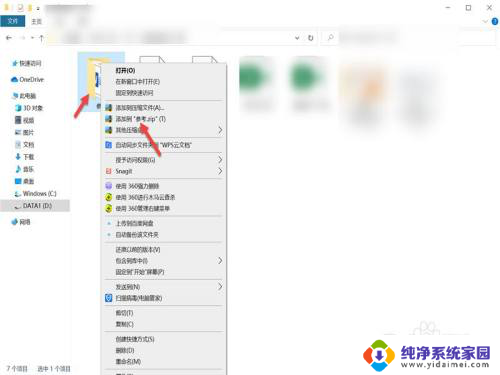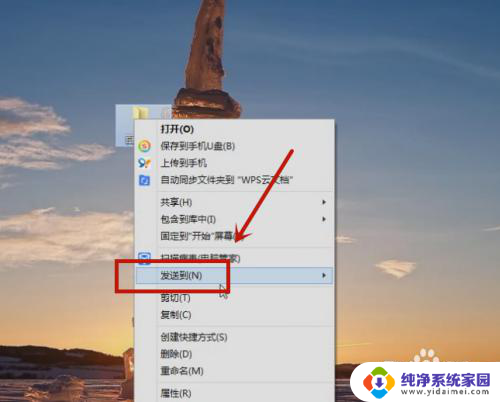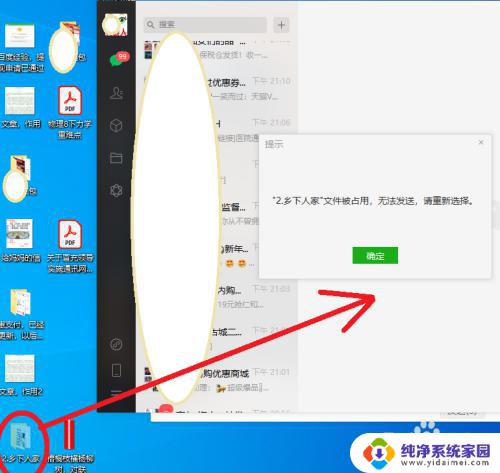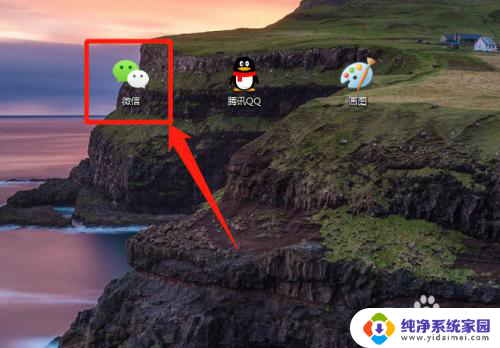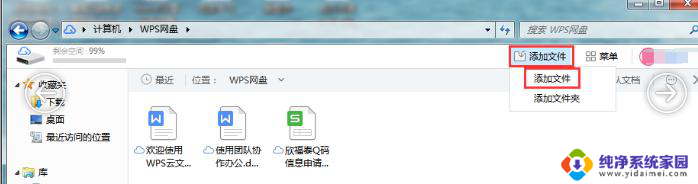怎么把电脑上的文件夹传到qq QQ如何发送文件夹
更新时间:2023-11-26 11:51:08作者:jiang
怎么把电脑上的文件夹传到qq,随着电脑和网络技术的不断发展,人们在日常生活和工作中越来越依赖电脑来进行文件的管理和传输,有时我们可能会遇到需要将电脑上的文件夹传输到QQ上的情况,这时候我们就需要掌握一些方法和技巧。在这篇文章中我们将介绍如何将电脑上的文件夹快速、便捷地传输到QQ上,以及QQ发送文件夹的操作步骤。无论是日常文件的备份,还是工作中的文件共享,这些技巧都将帮助您更高效地处理电脑文件和QQ传输。
具体步骤:
1.首先登录电脑版“QQ”软件,找到需要发送的好友,对话框如下图所示。
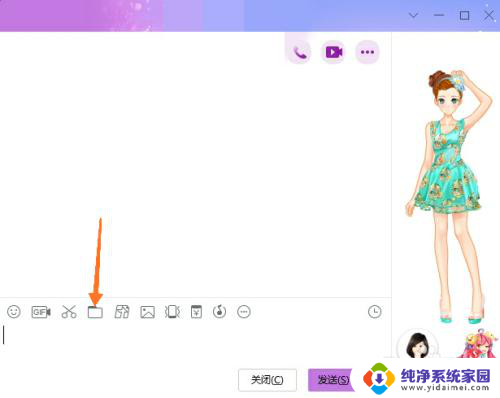
2.点击箭头处的“文件”图标,接着点击“发送文件”按钮。
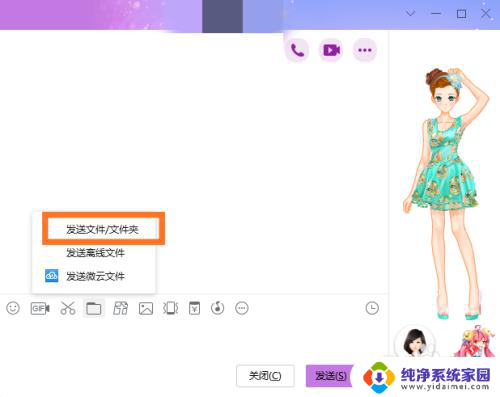
3.下面选择要发送的文件夹,如下图所示。此处选择桌面上名为“文件”的文件夹。(也可以直接拖动文件夹到消息窗口)
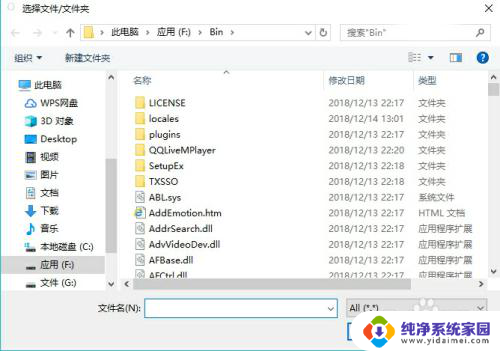
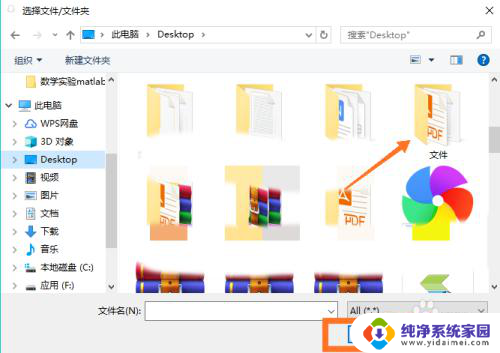
4.点击“打开”按钮,开始发送文件夹。此时需要对方点击“接收”按钮才能成功发送。
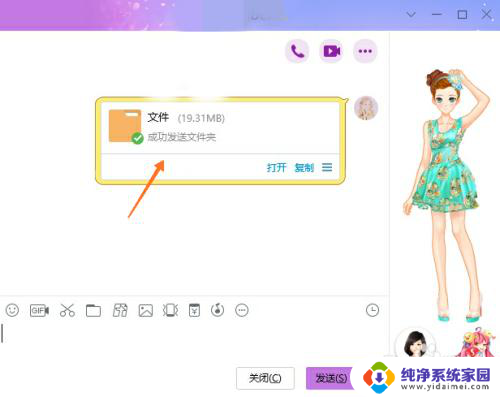
以上是将电脑上文件夹传输至qq的方法,如果您遇到类似情况,欢迎参考本文提供的方法进行处理,希望对您有所帮助。